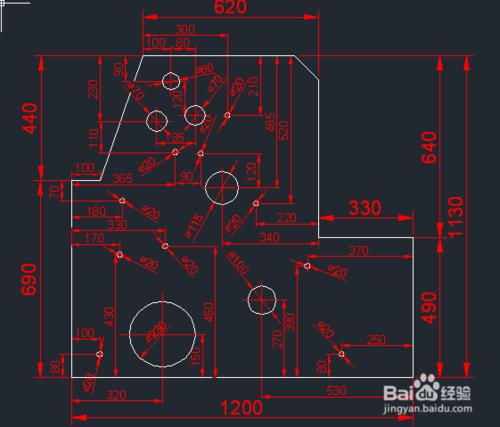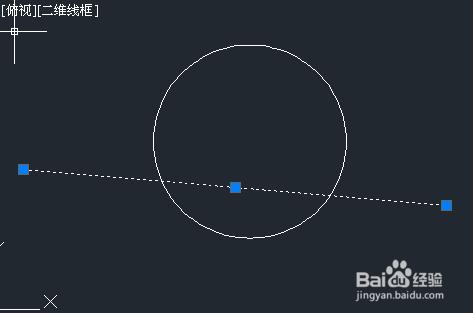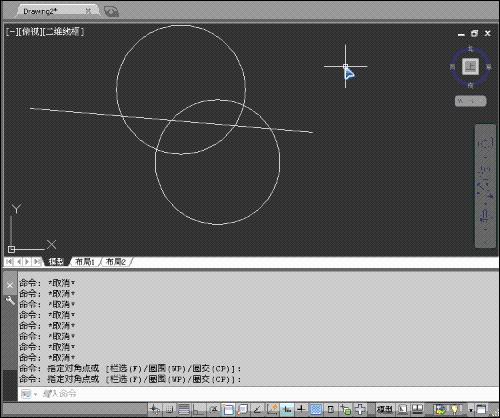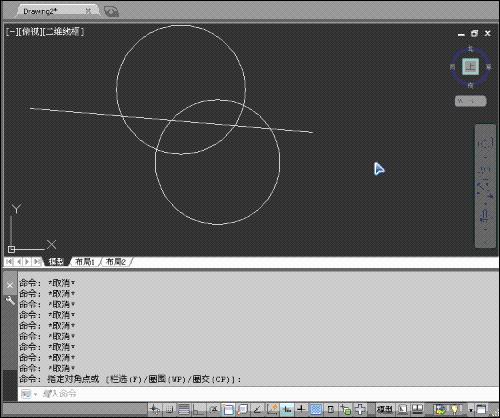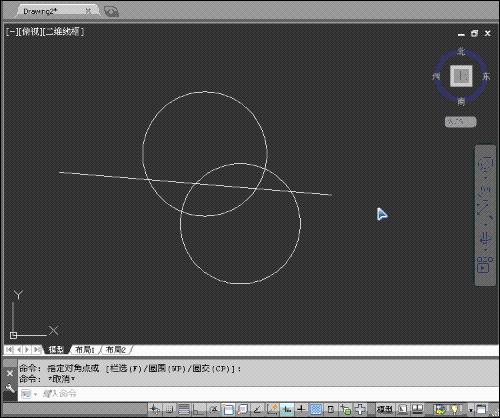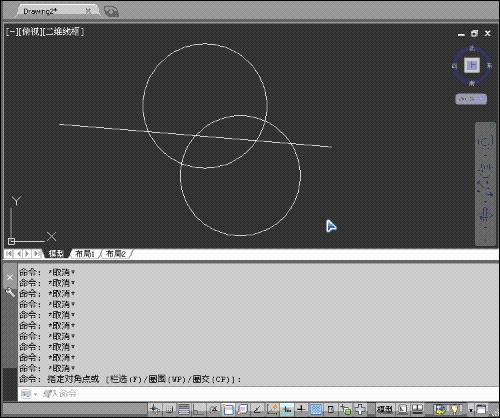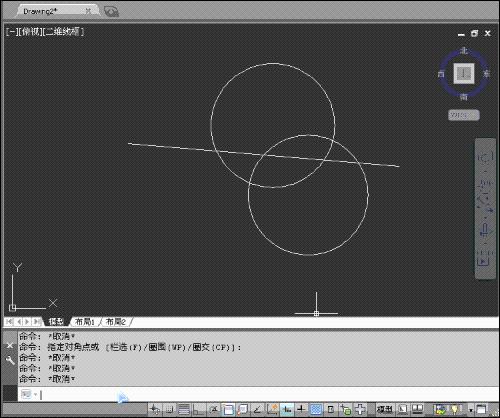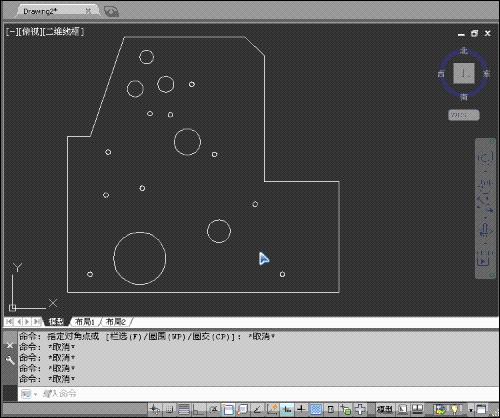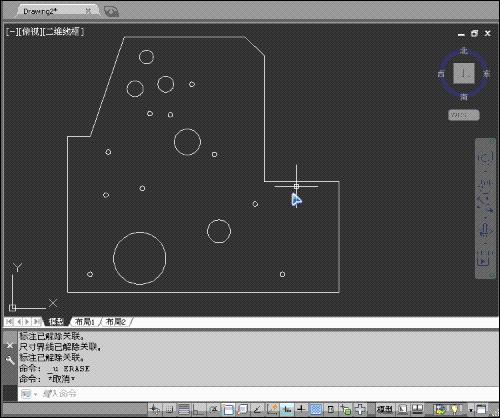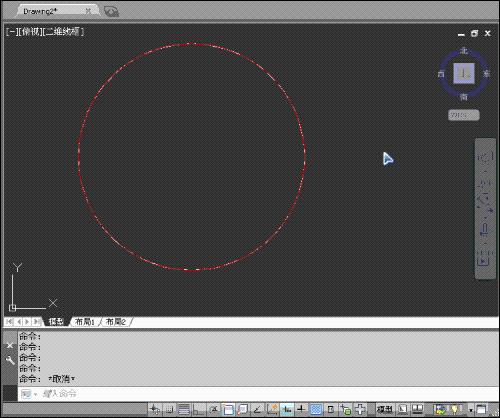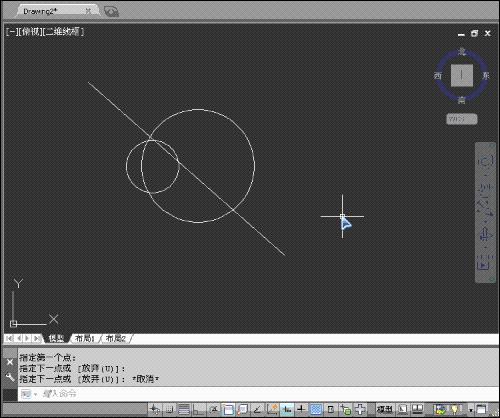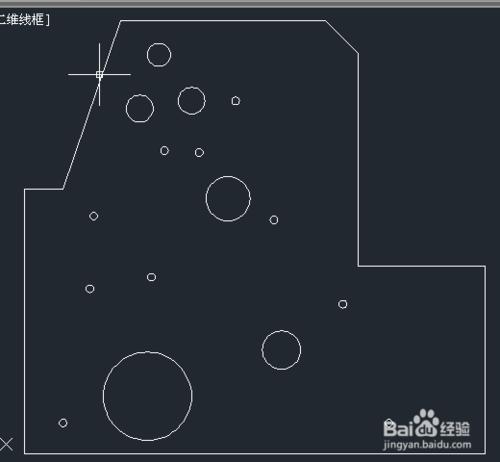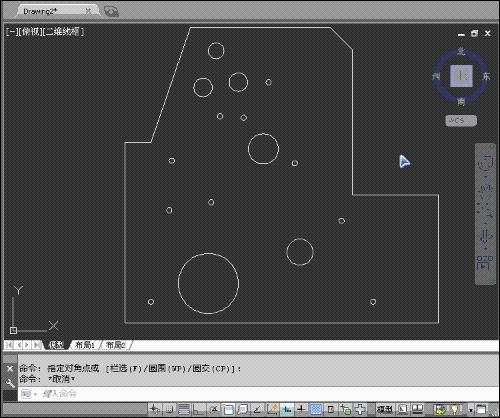在AutoCAD中,使用最廣的選擇對象就是點選和框選。對圖形進行編輯修改之前,必須選 擇相應的對象, 用戶能逐個拾取被編輯的對象,選中的對象會顯示虛線狀態。在選擇多個對象時,這種選擇對象的效率實在太低。下面介紹幾種一般人不常用的,但是非常實用的選擇技巧。看完之後,會覺得以前的辦法太LOW。
工具/原料
CAD
SELECT命令( 快捷鍵或鼠標左鍵)
使用快捷鍵後, Enter確定,需要在選擇對象完成後右鍵確定選擇。
1.點選
此方法選取單個對象時使用。 鼠標左鍵(快捷鍵SELECT ,此時快捷鍵還不如鼠標左鍵快。處於選中狀態的對象會顯示虛線同時出現幾個藍色點。
2.選中最後一次畫的對象
快捷鍵SELECT
Enter確定
L
Enter確定
右鍵
3.矩形框選
按住左鍵,從左到右和從右到左是有區別的
從左到右:當指定了矩形窗口的兩個對角點時,所有部分均位於這個矩形窗口內的對象將被選中,不在該窗口內或者只有部分在該窗口內的對象則不被選中。
從右到左:全部位於窗口之內或者與窗口邊界相交的對象都將被選中。
4.全部選擇
在未執行任何命令的情況下,按下鍵盤上的【Ctrl+A】鍵也可選中繪圖區中的全部對象。 按Esc取消選擇
當命令行提示“選擇對象:”時,在該提示信息後執行All命令,按【Enter】鍵即可。
5.局部選擇
欄選
當命令行提示“選擇對象:”時,輸入“f”,畫任意折線,凡與折線相交的目標對象均被選中。注意:在沒有執行任何命令情況下,輸入f是倒圓角.
圈圍(WP)
當命令行提示“選擇對象:”時,輸入“WP”,畫任意多邊形
顧名思義,完全被圍住的被選中,部分被選中的不被選中。
這個與矩形框選從左到右類似,但該方式可構造任意形狀的多邊形。
注意:在沒有執行任何命令情況,直接輸入WP命令無效,比如在移動,旋轉,鏡像,複製,拉伸,縮放,刪除等命令時,可使用此命令。
圈交(CP)
當命令行提示“選擇對象:”時,輸入“CP”,畫任意多邊形
顧名思義,完全被圍住和部分圍住的都被選中
這個與矩形框選從右到左類似,但該方式可構造任意形狀的多邊形。
注意:在沒有執行任何命令情況,直接輸入CP命令無效,比如在移動,旋轉,鏡像,複製,拉伸,縮放,刪除等命令時,可使用此命令。
6.重疊對象選擇
當一個對象與其他對象彼此接近或重疊時,準確選擇某一個對象是很困難的,需要用到鍵盤,Shift和空格鍵。
操作方法,先將鼠標移動到重疊對象上,然後按住Shift(一直按著),再敲擊空格鍵,每按一次空格,對象輪流高亮顯示,最後鬆開Shift和空格鍵,選擇左鍵單擊即可選中需要的對象。
7.快速選擇
根據特性選擇對象,比如某個圖層或某個顏色全部選中。
比如我想一次性刪除圖中的中心線
8.框選+反選
此技巧可以代替以上大部分的命令,操作簡單,個人比較偏愛。
利用Shift鍵反選,取消多餘的選擇。
操作步驟,先框選所需的對象,當然框選有可能選擇了不想選的對象,再按住Shift框選不想選擇的對象,就可以取消選擇。
總結
下面我想一次性刪除圓,方法很多,最沒效率的是一個一個選。靈活應用上面的選擇技巧,才能快速完成目標。
我用框選 從左到右
再利用shift取消多餘的選擇。
注意事項
具體情況還是具體分析,什麼方法最適合,只有瞭解全部的技巧,才能調兵遣將。
如果喜歡我的經驗就支持下我吧!後面繼續發佈經驗,請關注我的經驗動態,謝謝
覺得對您有幫助,請支持下點個贊